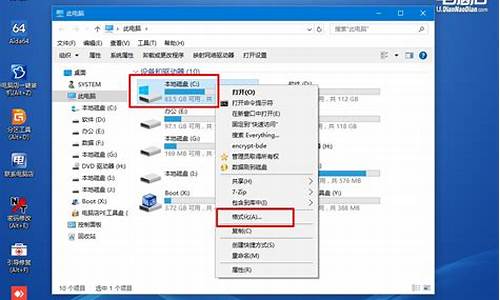您现在的位置是: 首页 > 软件更新 软件更新
win7建立wifi热点本地连接不能共享怎么办_win7本地连接创建
tamoadmin 2024-08-24 人已围观
简介1.请问WIN7系统的自带WIFI共享怎么设置?2.win7打开网络和共享中心里,本地连接为未识别网络(公用网络)要把它变成家庭或工作怎么变 看明白了在回答照你的图示已说明微软虚拟无线网卡已调用出来,只不过是本地共享给无线AP时出错,你运行输入services.msc打开服务,看看windows firewall服务有没有没启动,应该是这个问题,如能解决了要记得支持啊!用那些所谓的connecty
1.请问WIN7系统的自带WIFI共享怎么设置?
2.win7打开网络和共享中心里,本地连接为未识别网络(公用网络)要把它变成家庭或工作怎么变 看明白了在回答
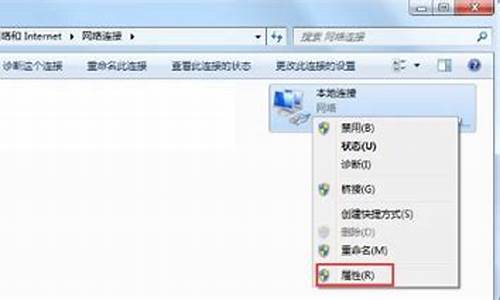
照你的图示已说明微软虚拟无线网卡已调用出来,只不过是本地共享给无线AP时出错,你运行输入services.msc打开服务,看看windows firewall服务有没有没启动,应该是这个问题,如能解决了要记得支持啊!用那些所谓的connecty简直就是多此一举,微软自带的很好用运行命令即可,
netsh wlan set hostednetwork mode=allow ssid=123 key=123 keyusage=persistent
netsh wlan start hostednetwork.
提问者应该知道了。
请问WIN7系统的自带WIFI共享怎么设置?
我的就设置成功了,并没有出现你这样的情况啊。
你参考一下面的办法:
1.以管理员身份运行命令提示符,右击“命令提示符”,选择以“管理员身份运行”。
2.在命令提示符下输入命令:netsh wlan set hostednetwork mode=allow ssid=您想要的无线网络的名称 key=您想要设置的密码(建议10位密码,最少8位)。
3.接下来打开网络共享中心--更改适配器设置,你会发现多了一个Microsoft Virtual wlan Miniport Adapter,这个就是我们刚才虚拟出来的无线网络适配器。
4.继续在命令提示符中输入:netsh wlan start hostednetwork。
5.这一步是打开刚才虚拟的无线网络,这样你的爱机就能发现你刚才虚拟的网络了。
6.打开网络共享中心发现你现在连接了两个网络了,一个是你的有线网络,另外一个就是虚拟网络。
7.打开网络共享中心--更改适配器设置,右击你的本地连接,也就是你连入网络的有线网卡,选择属性,点击共享,勾选“允许其他网络用户通过此计算机的Internet连接还连接”选项,在下拉菜单中选择刚才建立的虚拟网络,确定。
win7打开网络和共享中心里,本地连接为未识别网络(公用网络)要把它变成家庭或工作怎么变 看明白了在回答
1、可以通过按下键盘的"win+R"组合键快捷键或者是在开始菜单中点击“运行”。
2、然后输入“cmd”,之后 回车。
3、在打开的dos命令行窗口中输入“netsh wlan set hostednetwork mode=allow ssid=mytest key=12345678;其中 ssid是无线网络名称、而key就是密码(密码长度规定要大于或者是等于8位)”然后回车。
4、然后点击桌面右下角的 网络 图标,然后在出现的选项中点击”打开网络和共享中心“。
5、然后在打开的页面中点击”更改适配器设置“选项。
6、在”网络连接“页面中可以看到多了一个无线网络连接2,它是一个虚拟连接。
7、要建立无线网络共享,由于本地连接是有线网络连接,那么我们选择本地连接点击右键选择属性。
8、在本地连接中选择一个无线网络通过共享来无线上网,我们选择无线网络连接2,这样就允许无线网络连接2通过本地连接来连接internet网络。。
9、配置好无线网络之后,还需要用命令来启动无线网络,以管理员身份进入输入 netsh wlan start hostednetwork。
10、这时候在”无线网络连接“里面就可以看到刚才创建的wifi热点了,连接上这个wifi就可以直接使用了。
变成家庭或工作的操作方法和步骤如下:
1、首先,打开计算机桌面上的[控制面板]选项,如下图所示。
2、其次,完成上述步骤后,单击控制面板中的[网络和共享中心]选项,如下图所示。
3、接着,完成上述步骤后,在当前界面中找到[家庭网络]选项,单击并打开,如下图所示。
4、然后,完成上述步骤后,在当前界面中可以选择3种模式,可以单击[家庭网络]选项,如下图所示。
5、随后,完成上述步骤后,选择要共享的内容,然后单击“下一步”按钮,如下图所示。
6、最后,完成上述步骤后,单击[完成]按钮完成设置,如下图所示。这样,问题就解决了。